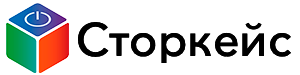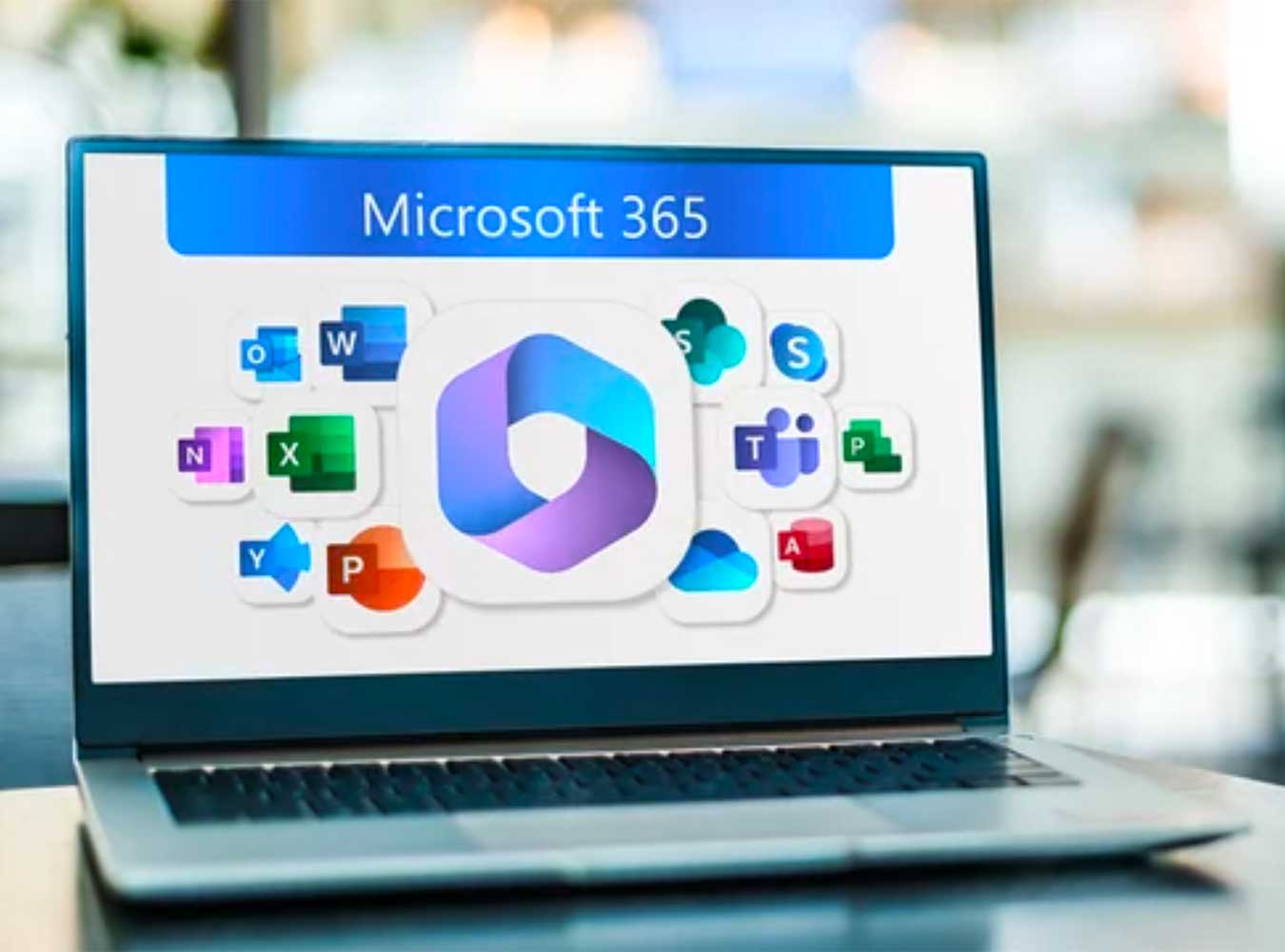Подробная инструкция по активации аккаунта Microsoft Office 365
1) Для начала вам нужно приобрести доступ в Microsoft Office 365 для активации его на официальном сайте Microsoft, если Вы это еще не сделали, можете приобрести на следующей странице: ссылка.
2) После того как у вы приобрели доступ в Microsoft Office 365, давайте рассмотрим что делать дальше:
Заходим на страницу https://portal.office.com и вводите в поле полученные Вам данные, после жмем «Далее».
(см. скриншот )
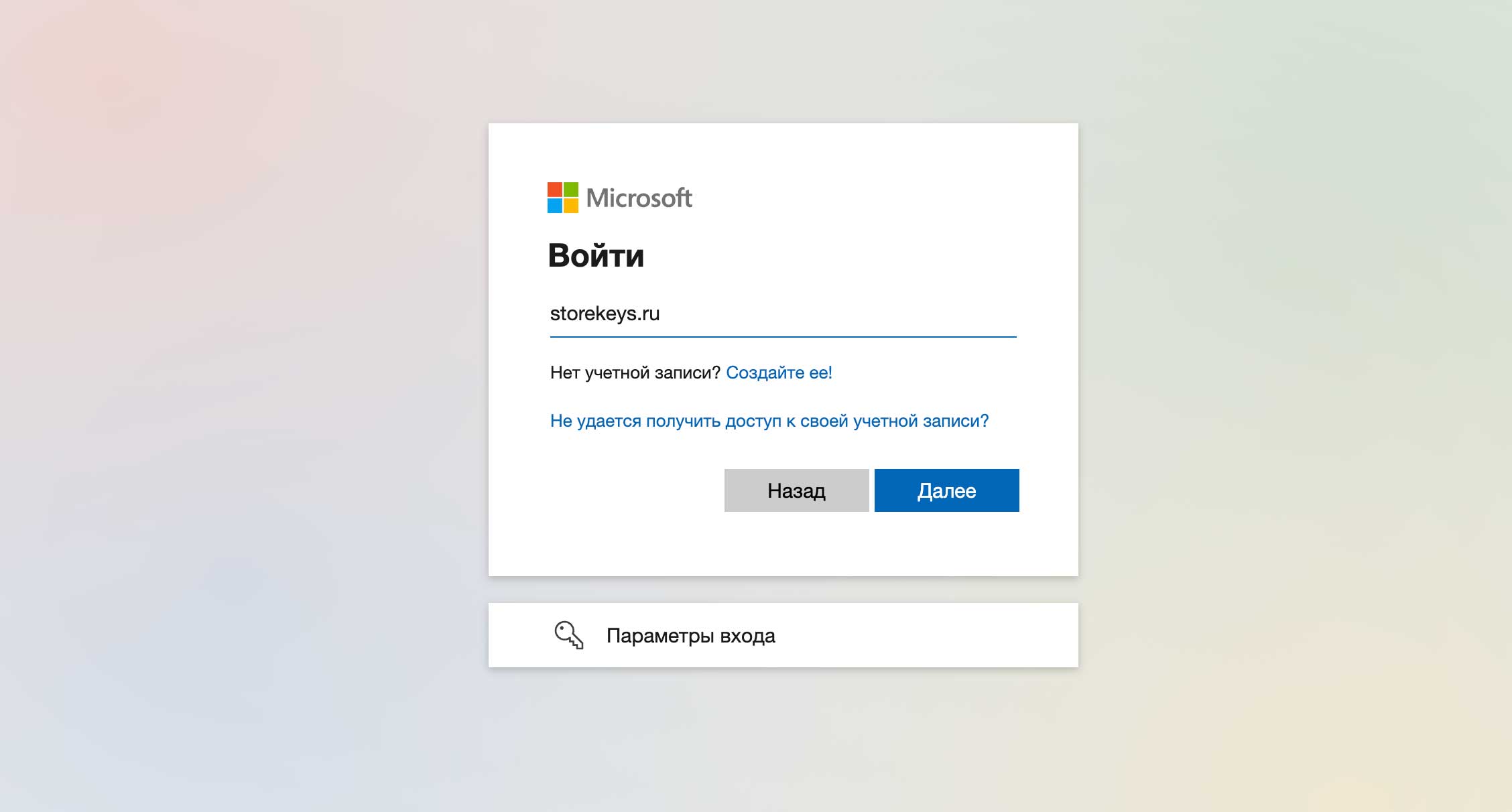
3) Следующим шагом будет смена технического пароля. В первое поле нужно ввести полученный Вами пароль после покупки, а во второе и третье поле новый пароль, который Вы придумали.
(см. скриншот )
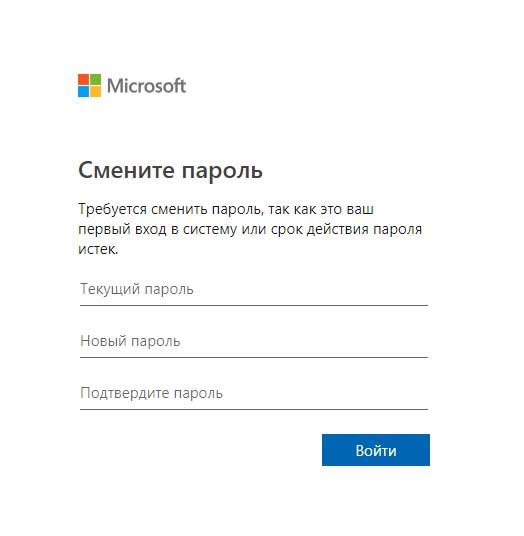
4) Сразу после смены пароля вы будете перенаправлены в личный кабинет. Здесь Вы можете сразу начать пользоваться Офисом из браузера, либо можете скачать приложение на странице покупки товара, далее ввести в приложении логин-пароль и уже там пользоваться оригинальным продуктом Microsoft Office 365 из программы.
5) В случае загрузки приложения вам нужно авторизоваться уже в самой программе под Вашим логином, который Вы приобрели и под паролем, который вы придумали при первичной активации на сайте Microsoft. Для этого зайдите в любое приложение Office, к примеру в Word и введите там Ваши данные.
(см. скриншоты )
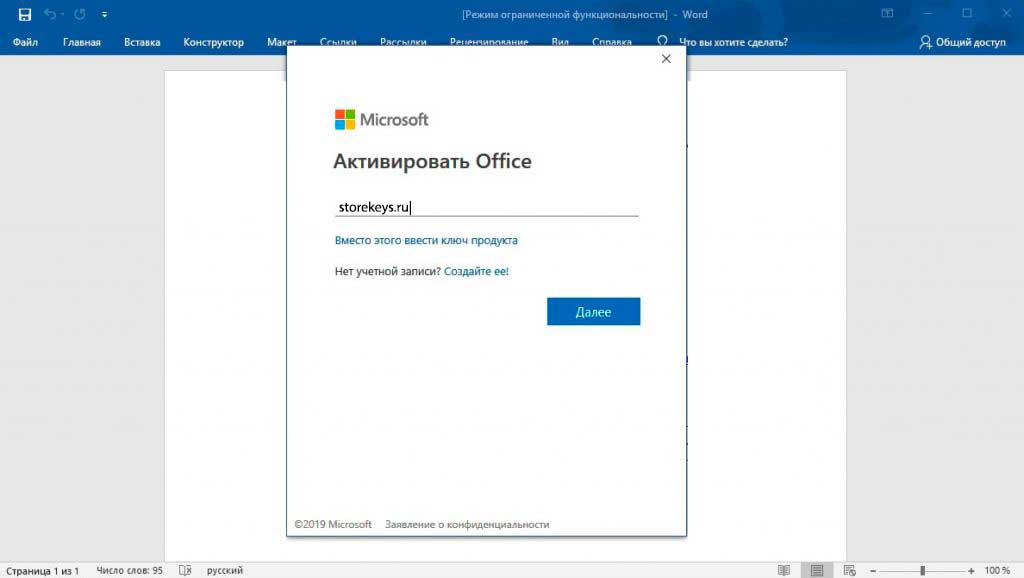
*Здесь необходимо ввести ваш новый пароль
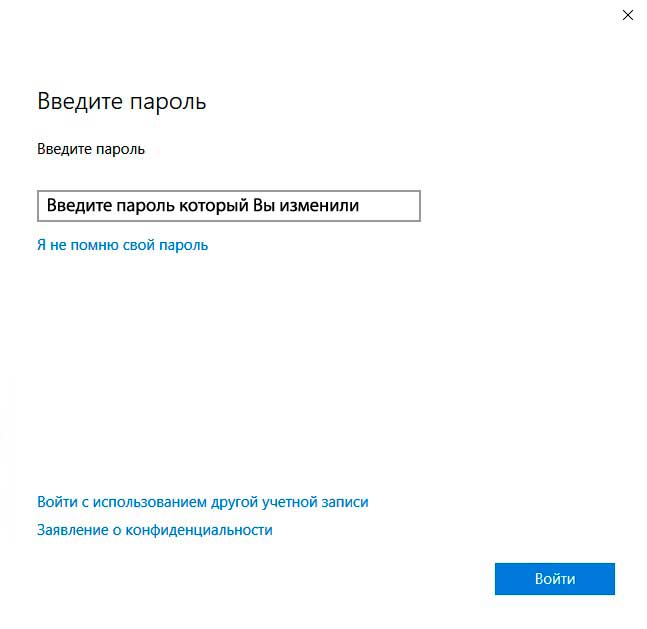
6) Для проверки активации вам нужно зайти в меню «Файл» => Учетная запись => Далее если у Вас в данном меню написано «продукт распространяемый по подписке Microsoft Office 365. То значит все прошло успешно.
(см. скриншоты )
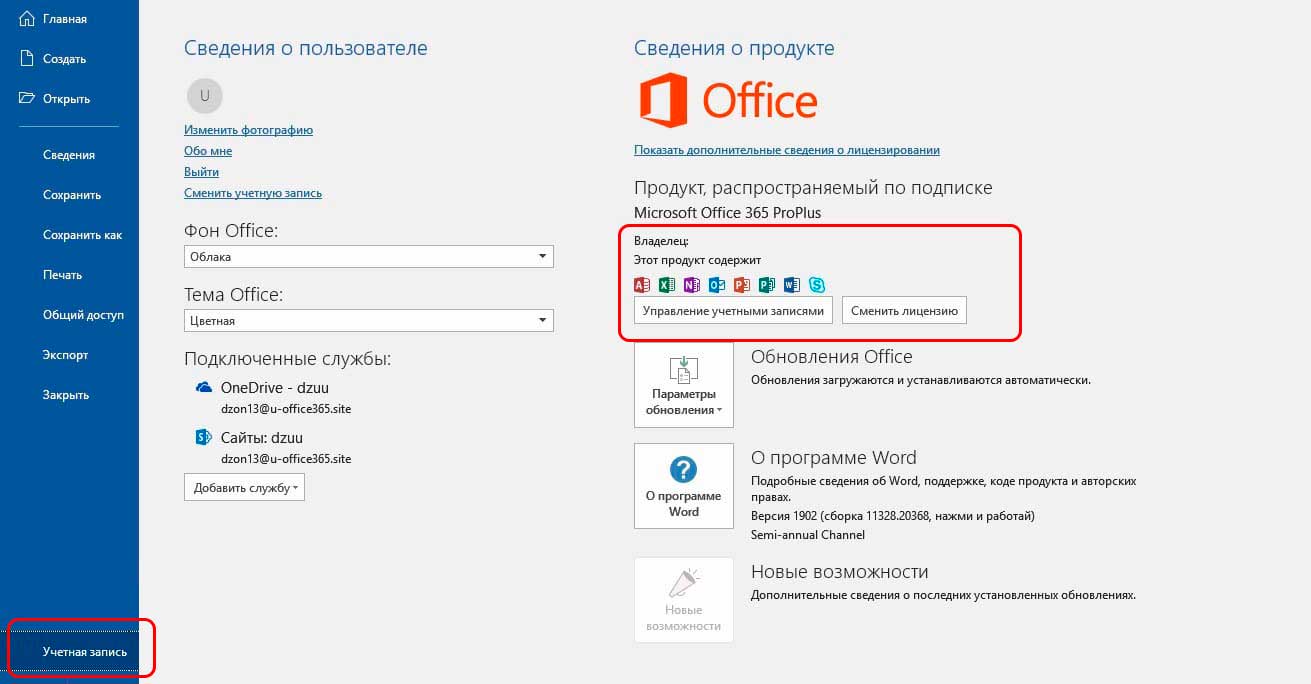
Поздравляем с успешной активацией!
Ссылка на товар.
1) Для начала вам нужно приобрести доступ в Microsoft Office 365 для активации его на официальном сайте Microsoft, если Вы это еще не сделали, можете приобрести на следующей странице: ссылка.
2) После того как у вы приобрели доступ в Microsoft Office 365, давайте рассмотрим что делать дальше:
Заходим на страницу https://portal.office.com и вводите в поле полученные Вам данные, после жмем «Далее».
(см. скриншот )
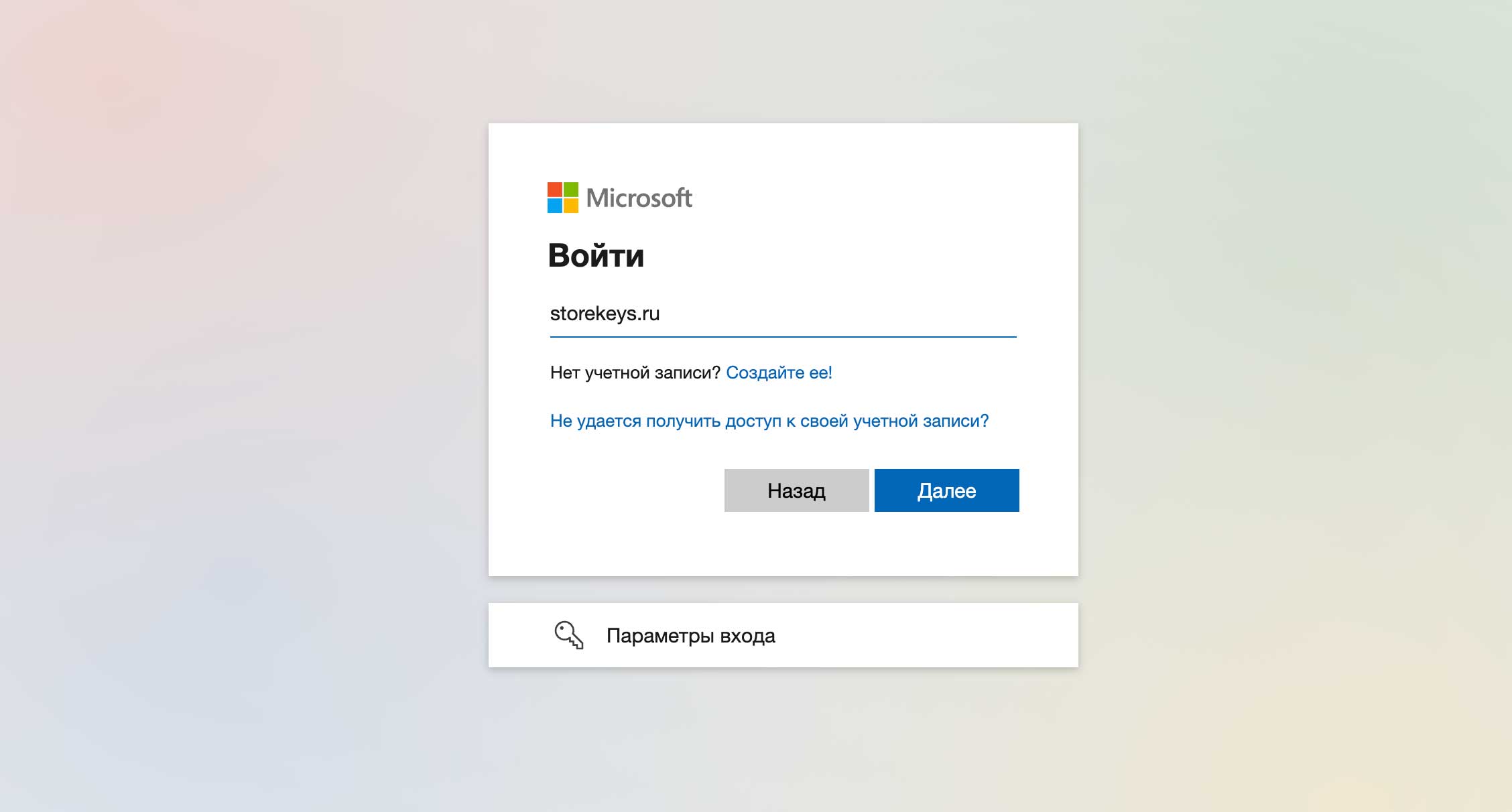
3) Следующим шагом будет смена технического пароля. В первое поле нужно ввести полученный Вами пароль после покупки, а во второе и третье поле новый пароль, который Вы придумали.
(см. скриншот )
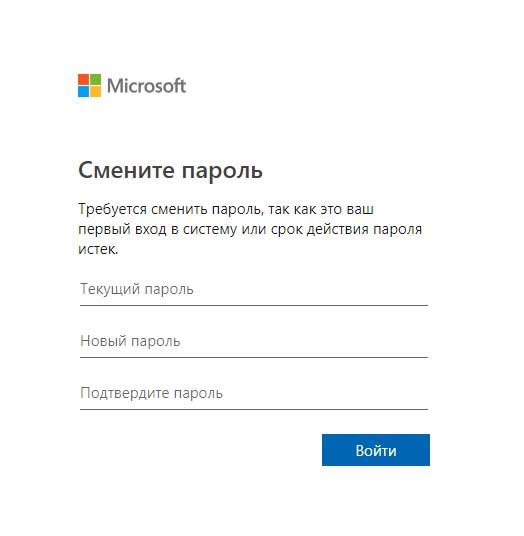
4) Сразу после смены пароля вы будете перенаправлены в личный кабинет. Здесь Вы можете сразу начать пользоваться Офисом из браузера, либо можете скачать приложение на странице покупки товара, далее ввести в приложении логин-пароль и уже там пользоваться оригинальным продуктом Microsoft Office 365 из программы.
5) В случае загрузки приложения вам нужно авторизоваться уже в самой программе под Вашим логином, который Вы приобрели и под паролем, который вы придумали при первичной активации на сайте Microsoft. Для этого зайдите в любое приложение Office, к примеру в Word и введите там Ваши данные.
(см. скриншоты )
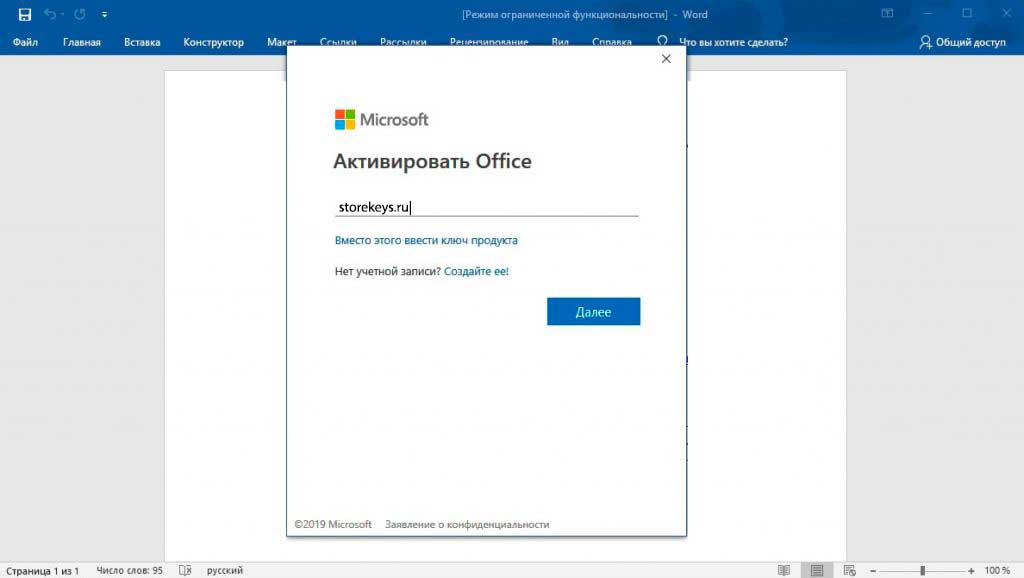
*Здесь необходимо ввести ваш новый пароль
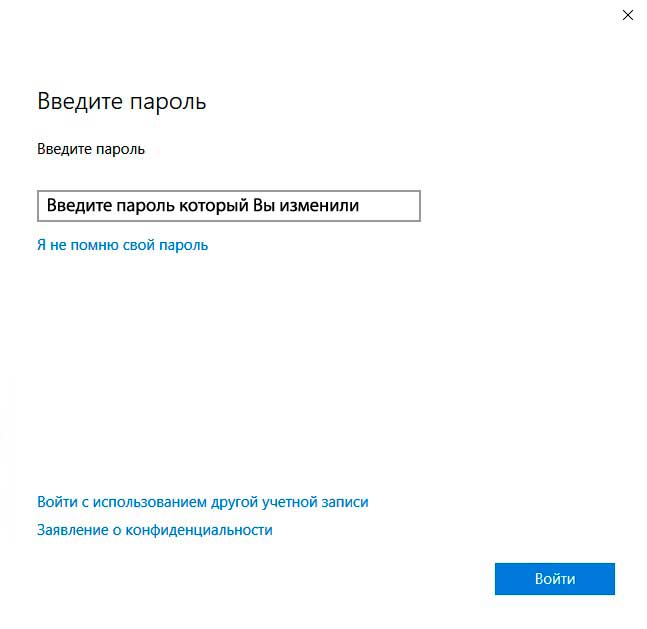
6) Для проверки активации вам нужно зайти в меню «Файл» => Учетная запись => Далее если у Вас в данном меню написано «продукт распространяемый по подписке Microsoft Office 365. То значит все прошло успешно.
(см. скриншоты )
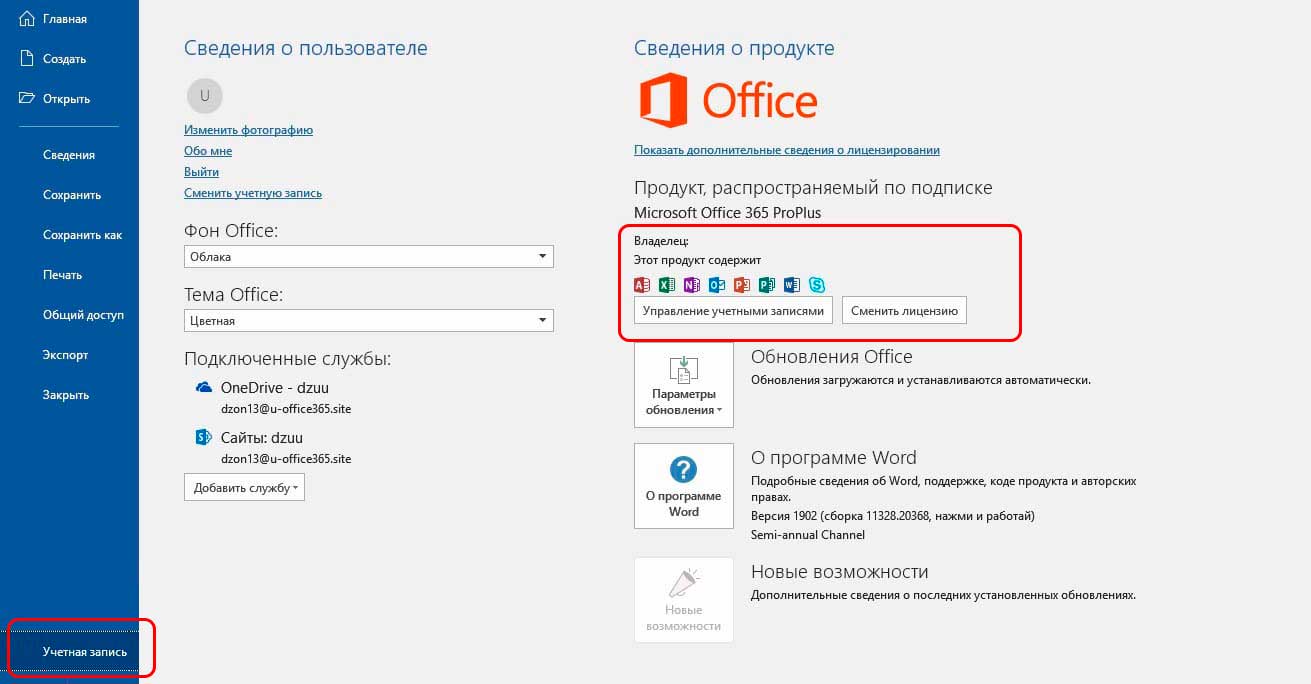
Поздравляем с успешной активацией!
Ссылка на товар.